在本章中,我们将了解qTest的要求.请考虑以下几点来理解qTest的要求.
qTest有一个简单灵活的需求界面.它会自动将项目需求结构与测试设计结构同步.
使用此界面,您可以在Requirement存储库中创建,编辑,移动和删除需求.
可以在内部创建需求,也可以从第三方工具(如JIRA,第一版等)外部导入.
缺陷可以是需求的链接.流程将作为缺陷 → 试运行 → 测试用例 → 要求 → 测试计划.
您可以跟踪需求可追溯性和测试执行报告.
要求始终放在模块中.在我们开始创建需求之前,应该完成模块结构.
以下是创建需求的步骤.
步骤1 : 转到"要求"部分.
步骤2 : 选择模块,在左侧需求面板中创建需求.
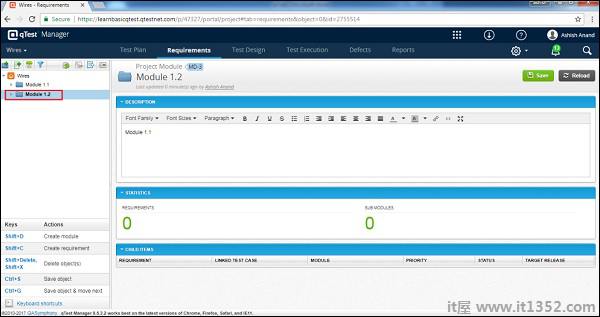
第3步 : 要创建新的需求,请右键单击左侧面板上的某个位置,然后选择New → 新要求.以下屏幕截图显示了此步骤.
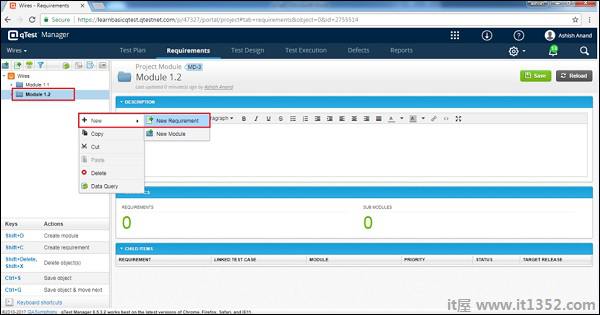
步骤4 : 单击面板左侧的新要求图标/图像,如以下屏幕截图所示.
![]()
第5步 : 单击其中一个选项以打开"创建需求"表单,如以下屏幕截图所示.
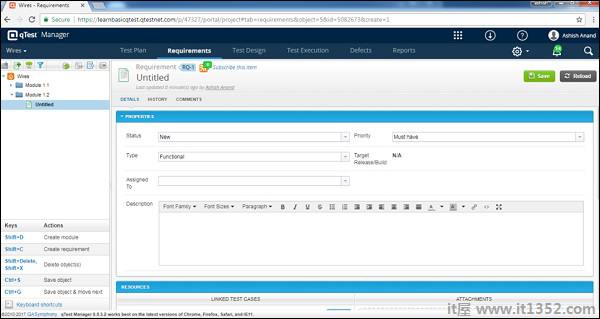
第6步 : 在 : 形式中输入以下字段;
要求名称
状态
优先级
类型
已分配给
说明
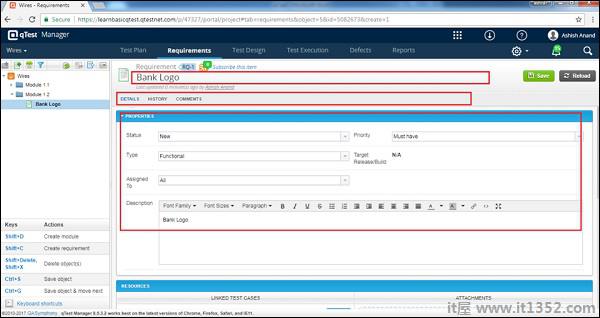
在资源部分,链接测试用例选项可用.那么创建需求并不是强制性的.这也可以在稍后阶段完成.
创建关联测试用例选项不是强制性的,也可以在以后管理.
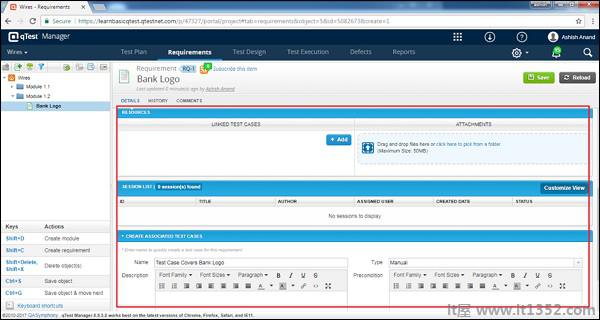
在历史记录选项卡中,您可以查看对此要求执行的所有过去操作.
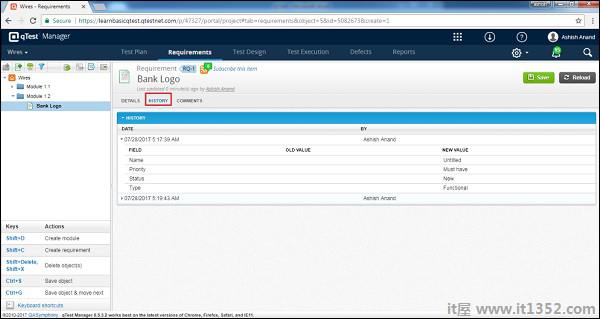
第7步 : 在"注释"选项卡中,添加注释和注释以供参考,如以下屏幕截图所示.
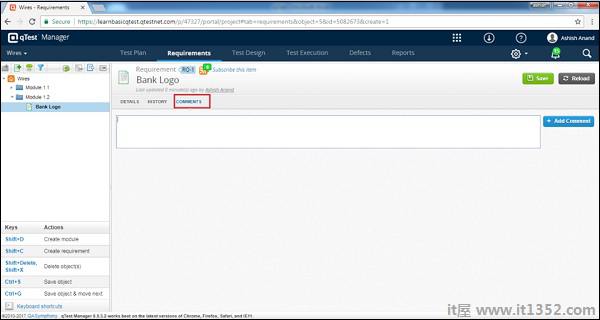
第8步 : 输入所有详细信息后,单击屏幕右上角的"保存"按钮.
单击"保存"后,您将看到所做更改的成功消息.需求名称显示在项目名称下方的左侧面板中,如以下屏幕截图所示.
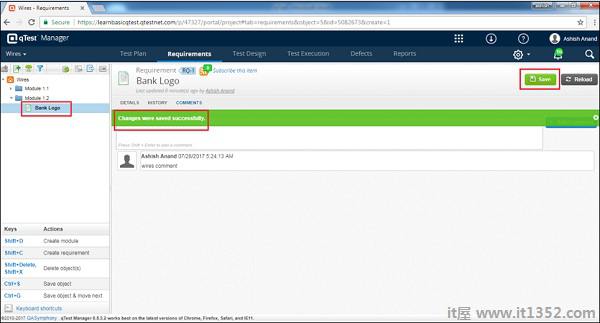
编辑要求时,将通知变更链接的测试用例以及审核.以下是编辑要求的步骤.
步骤1 : 选择要编辑的要求,然后双击打开详细信息.
步骤2 : 编辑Requirement的属性,如Name,Status,Assigned To,Description,如以下屏幕截图所示.
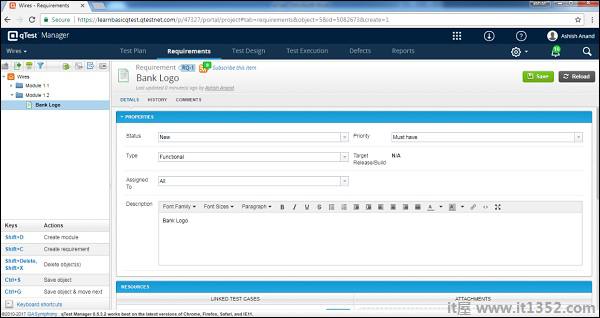
第3步 : 点击保存完成编辑.
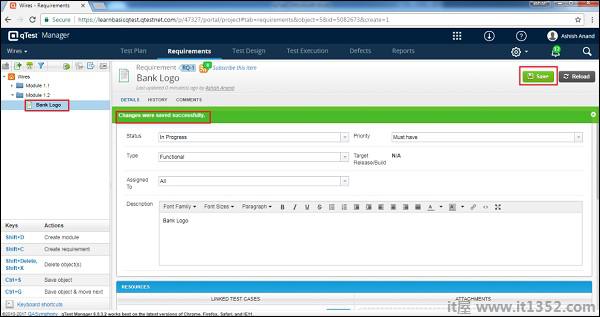
此功能允许创建要求的副本或重新排序要求.以下是移动/复制要求的步骤.
步骤1 : 要复制/删除单个要求或多个要求,请选择需要复制/剪切的要求,然后右键单击所选要求.
步骤2 : 选择复制/剪切并单击,如以下屏幕截图所示.
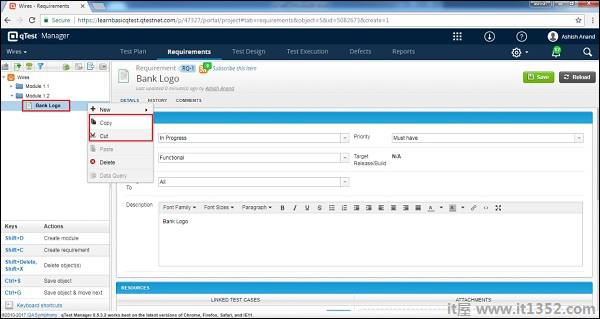
第3步 : 现在,选择要粘贴的模块并单击鼠标右键.选择复制模块的粘贴选项,如以下屏幕截图所示.
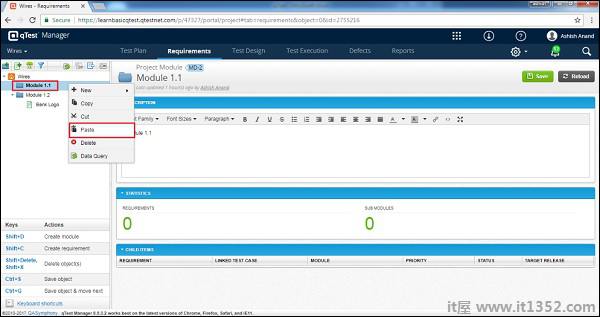
现在我们将讨论如何删除要求.在删除要求时考虑这些要点 :
一次可以删除多个要求.
删除需求不会对链接的测试用例产生影响.
测试设计中将提供链接的测试用例.
以下是删除要求的步骤.
步骤1 : 选择要删除的单个要求或多个要求.
第2步 : 右键单击所选要求,然后单击删除,如以下屏幕截图所示.
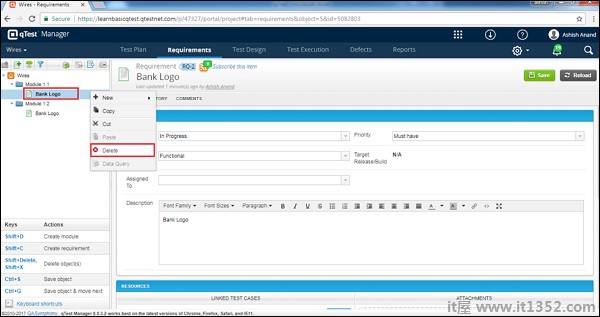
第3步 : 将出现一个对话框,要求确认删除.点击是,如以下屏幕截图所示.
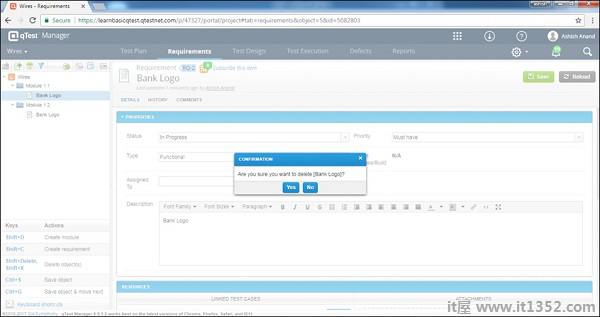
页面将被刷新,模块将从需求和测试设计面板中删除.